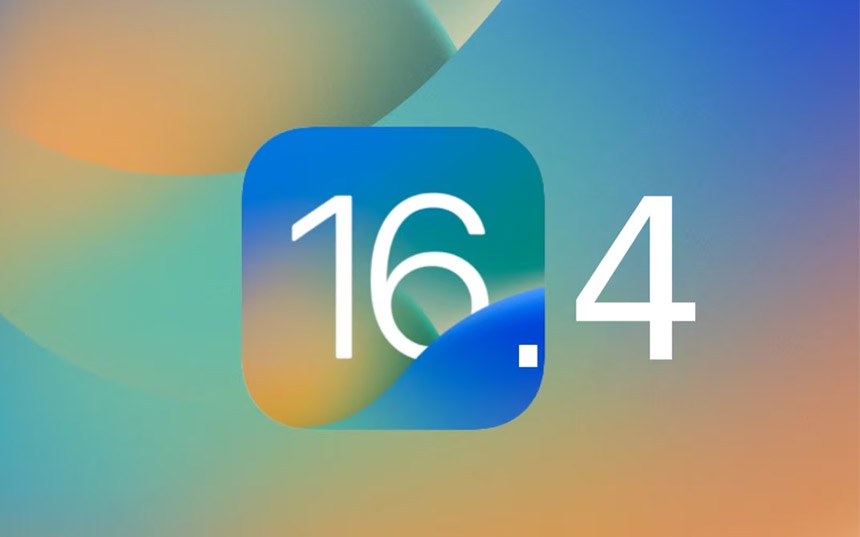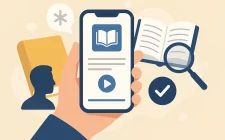Sa iOS 16.4 dolaze novi emotikoni, glasovna izolacija za bolje mobilne pozive, obavijesti na Safari web stranici za zaključani ekran i još mnogo toga
Apple je upravo objavio iOS 16.4 . Najnovije softversko ažuriranje za iPhone donosi nekoliko novih funkcija u iOS 16, uključujući 21 novi emodži (mahuna graška, svijetloplavo srce, meduza…), i izolaciju glasa za mobilne telefonske pozive, koje blokira ambijentalne zvukove kako bi vaš glas bio jasniji.
iOS 16.4 takođe dodaje push notifikacije zasnovane na Safariju, duplira podršku za iCloud Shared Photo Library, optimizacije za otkrivanje pada za iPhone 14 seriju, VoiceOver podršku za karte u aplikaciji Vremenska prognoza, ispravke grešaka, bezbjednosna ažuriranja i još mnogo toga.
Neće svaki iPhone dobiti ažuriranje za iOS 16.4. Potreban vam je barem iPhone 8, koji je izašao 2017. godine, da biste pokrenuli iOS 16. To takođe uključuje iPhone X, iPhone 11, iPhone SE (druga generacija i noviji) i novi iPhone 14.
Napravite sigurnosnu kopiju vašeg iPhone-a
Dobijanje novog softvera u ruke može biti uzbudljivo, ali postoje mjere koje trebate preduzeti prije ažuriranja. Možda nećete biti zadovoljni nekim od funkcija koje novi iOS nudi, tako da morate biti u mogućnosti da vratite na stariju verziju iOS-a 16 iz bilo kojeg razloga – a to zahtijeva da napravite sigurnosnu kopiju vašeg iPhone uređaja prije ažuriranja.
Podrazumijevano, vaš iPhone bi trebalo da napravi sigurnosnu kopiju svaki put kada je povezan na punjenje i tokom vaših redovnih sati spavanja. Međutim, ako je ova funkcija sigurnosne kopije onemogućena, možete otići na Postavke > Vaše ime > iCloud > iCloud sigurnosna kopija, a zatim pritisnuti Napravi sigurnosnu kopiju sada da napravite sigurnosnu kopiju uređaja.
Osim toga, možete i da napravite sigurnosnu kopiju svog iPhone-a putem Finder-a na svom Mac-u. Jednostavno povežite svoj uređaj sa računarom, otvorite Finder, odaberite svoj uređaj i kreirajte rezervnu kopiju. Apple takođe preporučuje arhiviranje vaše sigurnosne kopije kako je ne bi prebrisale druge sigurnosne kopije.
Tri važne stvari prije instalacije
Želite da proces preuzimanja i instalacije teče što je moguće lakše, a najbolji način da to učinite je da učinite sljedeće:
Provjerite je li vaš iPhone priključen na napajanje. Nećete moći da preuzmete iOS 16.4 ako je baterija ispod 50%, pa je najbolje da samo priključite telefon dok ažurirate. Čak i kada ste uključeni, baterija mora biti preko 20%.
Povežite se na Wi-Fi. Takođe nećete moći preuzeti iOS 16.4 sa mobilnim podacima, pa se povežite na stabilnu Wi-Fi mrežu.
Oslobodite dovoljno prostora za skladištenje. Ako vam ponestane prostora za skladištenje, moraćete nešto očistiti prije nego što preuzmete i instalirate iOS 16.4. Idite na Postavke > Generalno > iPhone skladište da biste izbrisali velike datoteke i aplikacije.
Kako preuzeti i instalirati iOS 16.4
Sada kada ste sve to postavili, otvorite svoj iPhone i idite na Postavke > Generalno > Ažuriranje softvera, pričekajte nekoliko sekundi (ili minuta) da se pojavi ažuriranje, a zatim pritisnite Preuzmi i instaliraj za iOS 16.4.
Tada biste trebali da viditi traku za učitavanje, zajedno sa grubom procjenom koliko dugo će proces preuzimanja trajati. Kada se preuzimanje završi, ponovo pokrenite uređaj i pričekajte da se iOS 16.4 instalira. Kada se vaš iPhone pokrene, slijedite sve upute i tada biste trebali vidjeti da je iOS 16.4 preuzet na vaš uređaj.
(CNET)